当我们想用一些图案来制作出一些特别的背景效果的时候,可能有的是自己制作的,也有的是用形状来进行制作的,今天就为大家介绍利用photoshop软件文件夹中的对称图案来制作背景效果图方法,大家一起来看看吧!
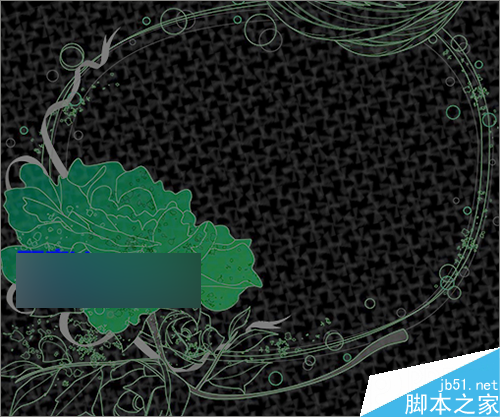
方法/步骤
1、我们打开photoshop软件中的对称填充的文件夹。可以在这个文件夹中看到这里有许多不同的对称图案。这里就来使用其中的一种来制作一个背景效果。
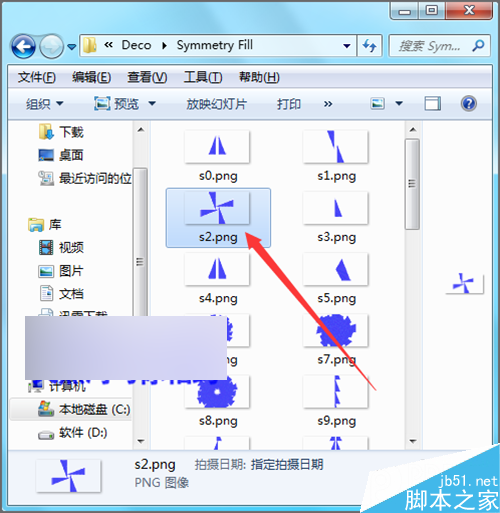
2、为了不使用原来的图片受到影响。把这个图片复制一份,再把复制的一份直接拉到photoshop的软件中进行使用。可以看到,当把这张图片拉入之后,可以看到这张图片的模式是索引。
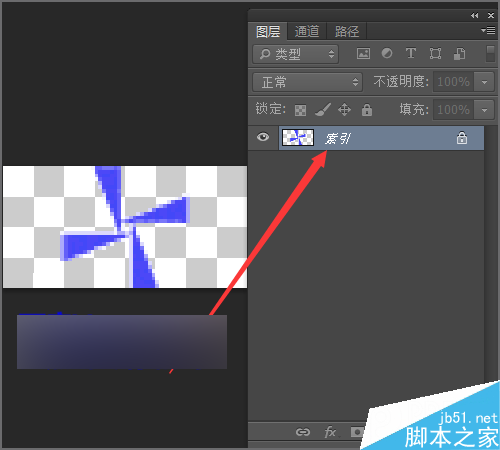
3、这里就需要把它的模式更改为我们平时最常用的RGB。在菜单中点击图像---模式---RGB颜色。
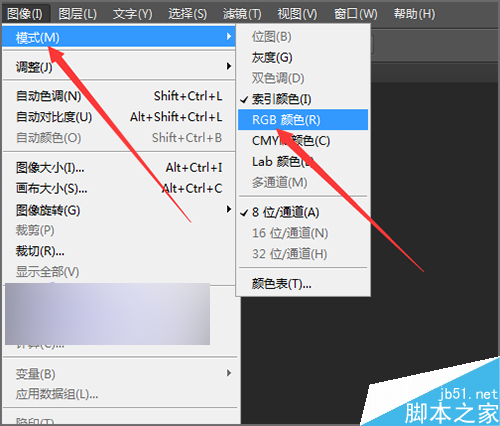
4、我们想要把它定义成图案的话,就需要把它的图案颜色进行一个更改。它原来的颜色是蓝色的。这里就需要把它更改为黑色。根据每个人使用习惯的不同,可以用不同的方法把它进行填充。这里就来使用图层下面的混合选项。
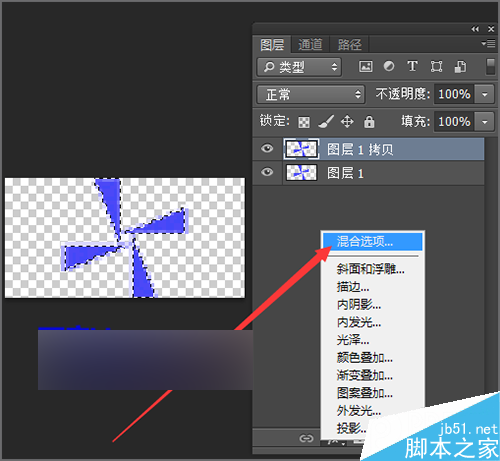
5、这时,在弹出的图层样式中选择颜色叠加。当点击颜色叠加之后,蓝色的图案就变成红色的图案了。这里就需要把它的颜色更改为黑色。
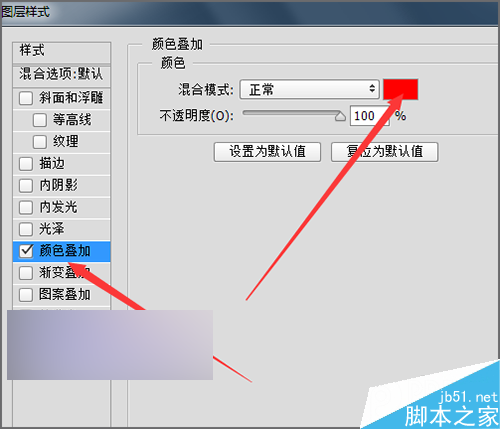
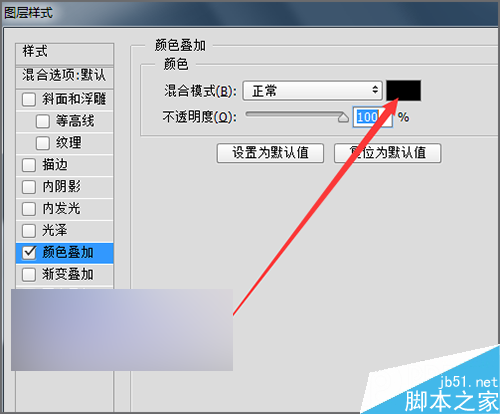
6、颜色更改完成之后,点击编辑菜单中的定义图案。把这个图案定义一下。然后我们就可以用它来进行填充图案的制作。
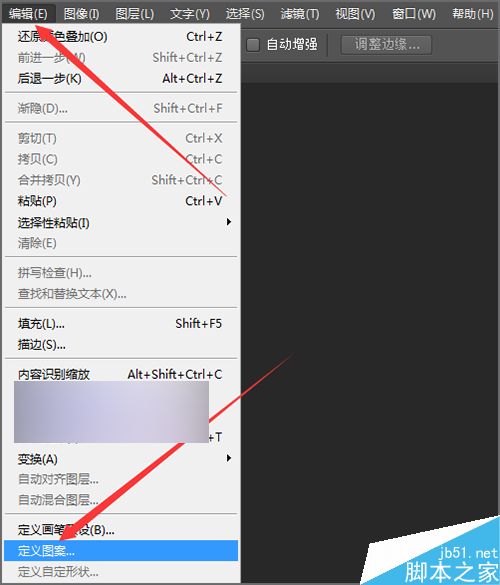
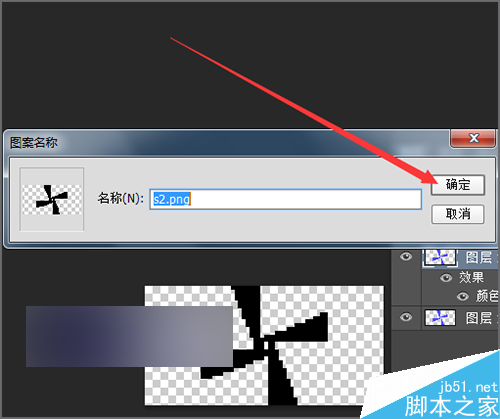
7、然后,点击文件菜单中的新建,新建一个画布。这里画布可以大些。把它设置为800*800。颜色模式为RGB。颜色为白色。当然其它的颜色也可以。在后面做的时候,还需要把它的颜色进行更改的。
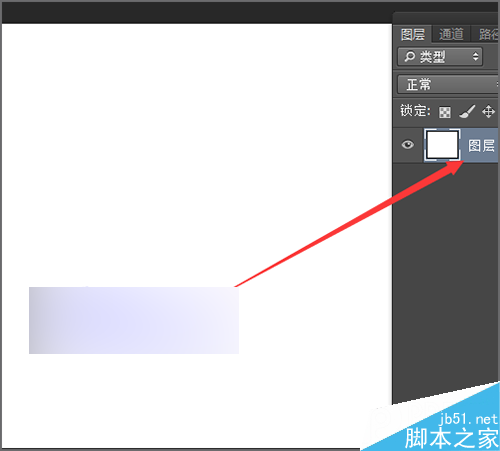
8、把画布新建好后,双击打开它的图层样式。在弹出的图案叠加中选择它旁边的图案。选中之前我们定义好的图案。接下来,再点击它的颜色叠加。可以在渐变编辑条中选择一个自己喜欢的颜色。
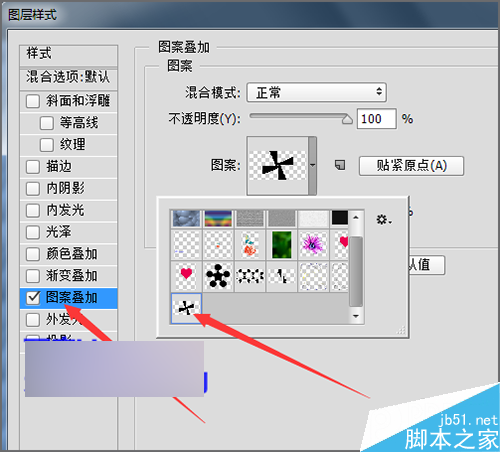
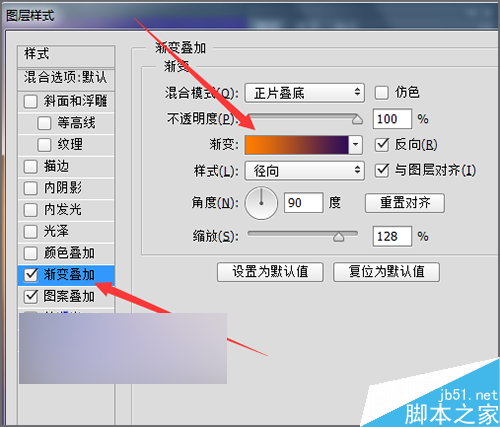
9、可以把颜色叠加的颜色不透明度做一个调整。让它看起来柔和一些。如果觉得它的黑色做出来的效果并不是很好的话,可以点击确定后,把它的颜色进行一个更改。
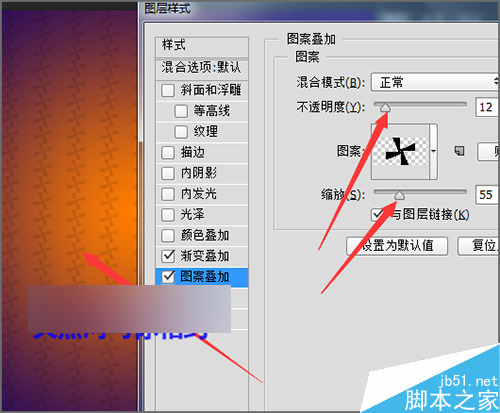
10、这里就先不对它的不透明度做一个更改。还让它是默认的黑色。接着点击图层--图层样式---创建图层。把这几个图层分开为单独的图层。
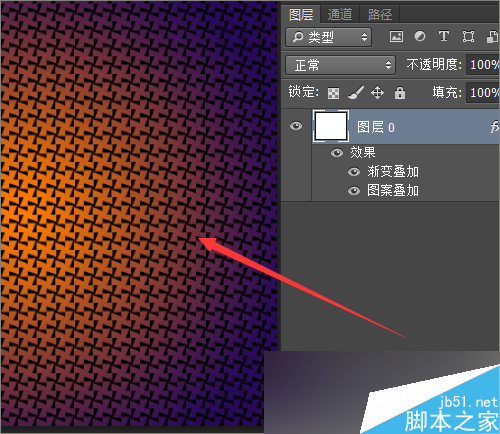
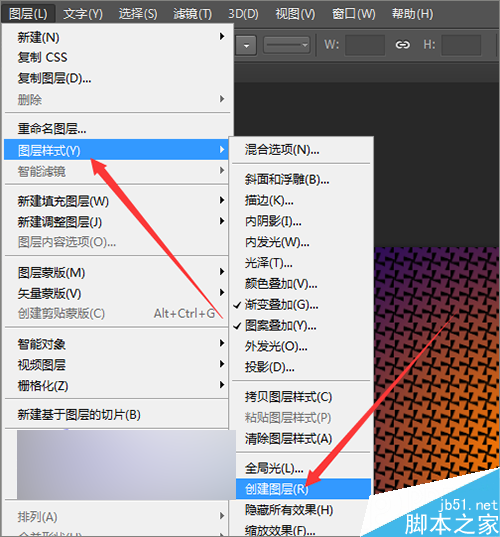
11、可以看到,当点击了创建图层之后,就把每个图层进行了分离。这样我们就可以对每个图层进行单独的操作。在图案和渐变的图层上面是有剪切蒙板的,需要把它前面的剪切蒙板进行一下取消。同时选中这两个图层,点击右键释放剪切蒙板。
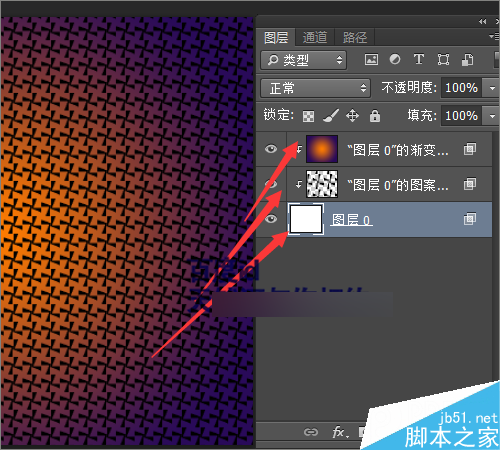
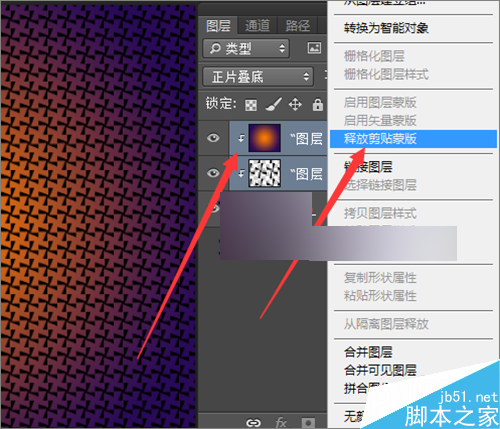
12、这时,把图层0和渐变图层前面的小眼睛关闭后,就可以看到现在只有有着透明背景的图案层。选中它然后点击右键,把它转换为智能对像。
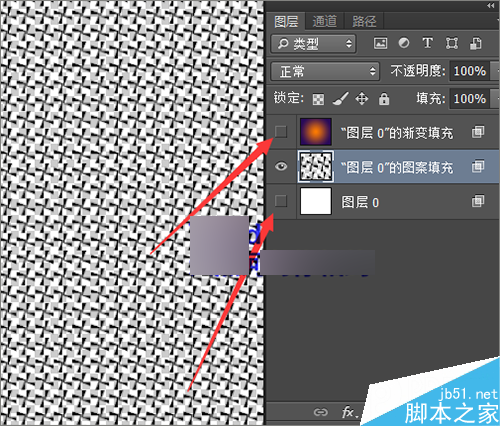
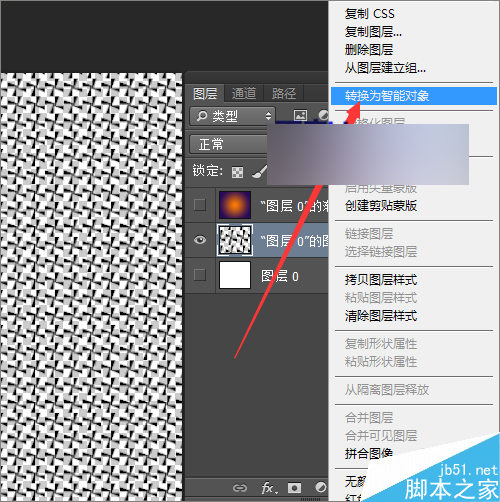
13、这样通过把它转换为智能对象之后,我们就可以把这个图案做一个更改。这时,就可以双击打开它的图层样式。选择一个自己喜欢的颜色对其做一个更改。然后选择一种自己喜欢的渐变进行添加。
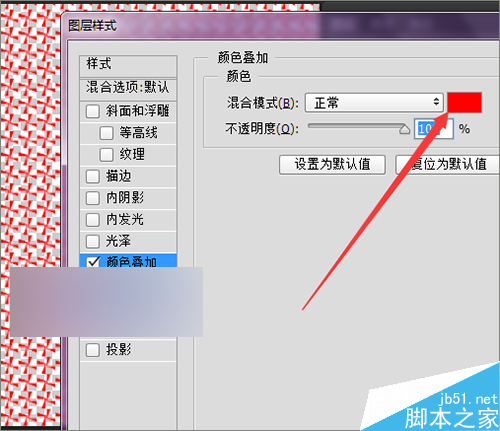
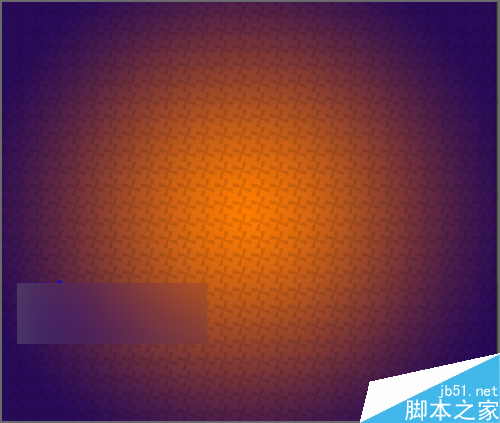
14、如果是想要把制作好的图案的背景更改为一张图片的话,也是可以的。准备好一张图片素材。把它的模式改为柔光。

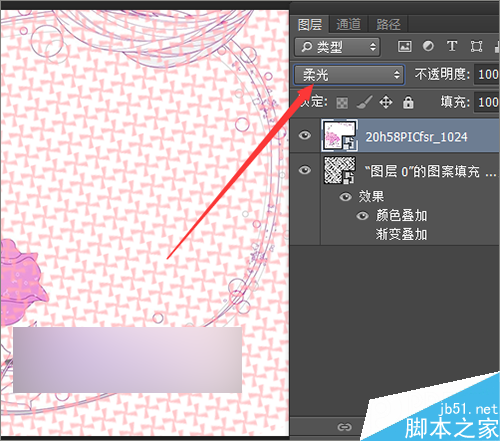
15、如果觉得一种图案有些单调,可以把它复制一份,然后选择编辑菜单中的变换,自由变换,把它旋转一下。
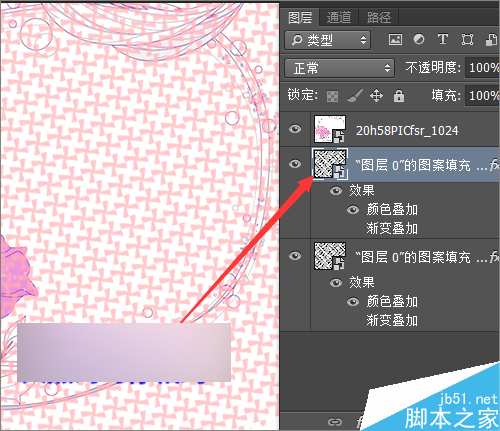
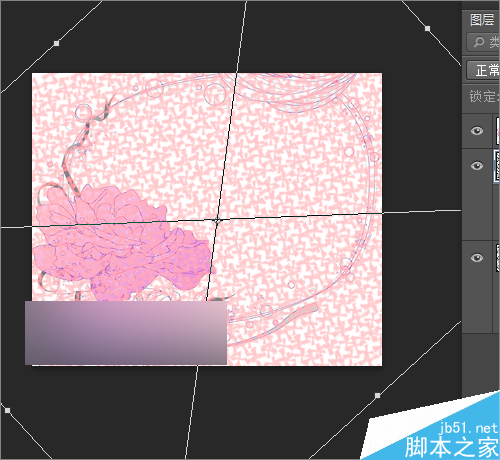
16、接着同时,同时选中图案的两个图层,把它的不透明度做一个更改,把它适当的降低一些。
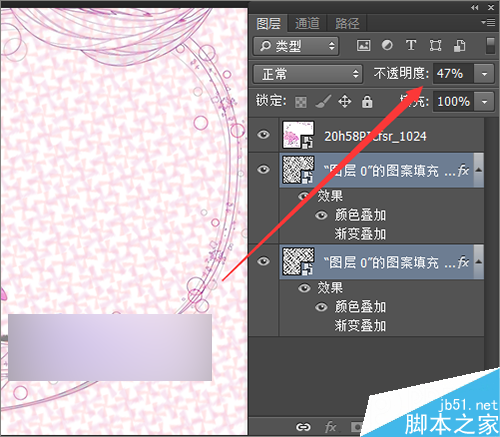

17、当然,也可以把图花的图层复制一份,下面的一个图层把它的模式改为饱和度。上面的一层把它的模式改为排除。这样制作出来的又是一种不同的背景效果。
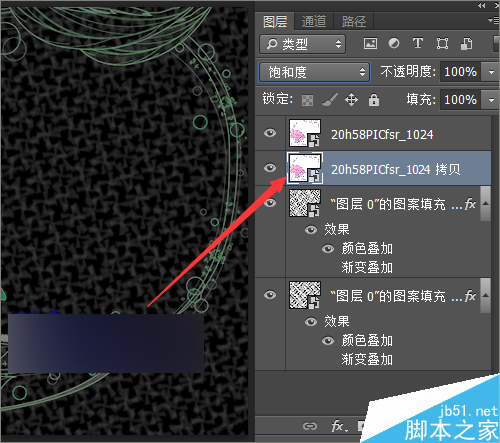
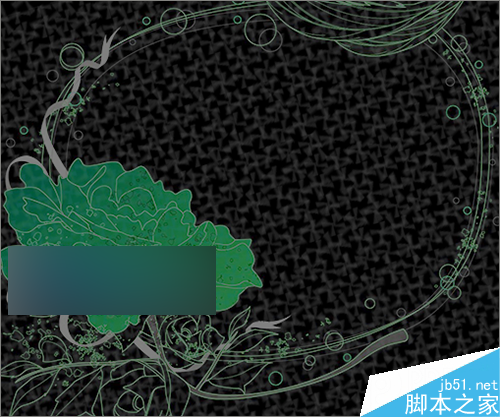
以上就是ps cc 2014利用对称图案制作漂亮的背景效果方法介绍,大家学会了吗?希望能对大家有所帮助!
 访问Photoshop:方法和可用性Apr 24, 2025 am 12:07 AM
访问Photoshop:方法和可用性Apr 24, 2025 am 12:07 AM可以通过购买永久许可证或订阅CreativeCloud两种方式获取Photoshop。1.购买永久许可证适合长期使用,无需每月支付,但无法享受最新更新。2.订阅CreativeCloud可访问最新版本及其他Adobe软件,需持续支付月费或年费。选择应基于使用频率和需求。
 Photoshop最有用的是:常见任务和项目Apr 23, 2025 am 12:06 AM
Photoshop最有用的是:常见任务和项目Apr 23, 2025 am 12:06 AMPhotoshop擅长图像编辑、图层和蒙版、数字绘画及多种设计应用。1)图像编辑与修复:去除瑕疵,调整色彩和亮度。2)图层与蒙版:非破坏性编辑和创作。3)数字绘画与插图:创作艺术作品。4)实际应用:平面设计、网页设计和数字艺术创作。
 使用Photoshop:创意可能性和实际用途Apr 22, 2025 am 12:09 AM
使用Photoshop:创意可能性和实际用途Apr 22, 2025 am 12:09 AMPhotoshop在实际应用中非常实用且具有创造性。1)它提供基本编辑、修复和合成功能,适合初学者和专业人士。2)高级功能如内容识别填充和图层样式可提升图像效果。3)掌握快捷键和优化图层结构能提高工作效率。
 Photoshop:高级技术和工具Apr 21, 2025 am 12:08 AM
Photoshop:高级技术和工具Apr 21, 2025 am 12:08 AMAdobePhotoshop的高级功能包括高级选择工具、图层混合模式和动作与脚本。1)高级选择工具如快速选择工具和色彩范围选择工具可精确选择图像区域。2)图层混合模式如“叠加”模式能创造独特视觉效果。3)动作和脚本能自动化重复任务,提高工作效率。
 Photoshop的主要功能:修饰和增强Apr 20, 2025 am 12:07 AM
Photoshop的主要功能:修饰和增强Apr 20, 2025 am 12:07 AMPhotoshop在修图和增强方面的强大功能包括:1.使用“修复画笔工具”去除痘痘,2.使用“液化工具”瘦脸,3.使用“频率分离”技术进行精确修图,这些功能通过算法和图像处理技术实现,优化图像处理效果。
 Photoshop的主要特征:深度潜水Apr 19, 2025 am 12:08 AM
Photoshop的主要特征:深度潜水Apr 19, 2025 am 12:08 AMPhotoshop的关键功能包括图层与蒙版、调整工具、滤镜与效果。1.图层与蒙版允许独立编辑图像部分。2.调整工具如亮度/对比度可修改图像色调和亮度。3.滤镜与效果可快速添加视觉效果。掌握这些功能可以帮助创意专业人士实现创意愿景。
 Photoshop和数字艺术:绘画,插图和合成Apr 18, 2025 am 12:01 AM
Photoshop和数字艺术:绘画,插图和合成Apr 18, 2025 am 12:01 AMPhotoshop在数字艺术中的应用包括绘画、插图和图像合成。1)绘画:使用画笔、铅笔和混合工具,艺术家可创造逼真效果。2)插图:通过矢量和形状工具,艺术家可精确绘制复杂图形并添加效果。3)合成:利用蒙版和图层混合模式,艺术家可将不同图像元素无缝融合。
 高级Photoshop教程:大师修饰和合成Apr 17, 2025 am 12:10 AM
高级Photoshop教程:大师修饰和合成Apr 17, 2025 am 12:10 AMPhotoshop的高级修图与合成技术包括:1.使用图层、蒙版和调整层进行基础操作;2.通过调整图像像素值实现修图效果;3.利用多图层和蒙版进行复杂合成;4.应用“液化”工具调整面部特征;5.使用“频率分离”技术进行细腻修图,这些技术能提升图像处理水平并实现专业级效果。


热AI工具

Undresser.AI Undress
人工智能驱动的应用程序,用于创建逼真的裸体照片

AI Clothes Remover
用于从照片中去除衣服的在线人工智能工具。

Undress AI Tool
免费脱衣服图片

Clothoff.io
AI脱衣机

Video Face Swap
使用我们完全免费的人工智能换脸工具轻松在任何视频中换脸!

热门文章

热工具

VSCode Windows 64位 下载
微软推出的免费、功能强大的一款IDE编辑器

Atom编辑器mac版下载
最流行的的开源编辑器

EditPlus 中文破解版
体积小,语法高亮,不支持代码提示功能

Dreamweaver CS6
视觉化网页开发工具

SublimeText3 英文版
推荐:为Win版本,支持代码提示!





